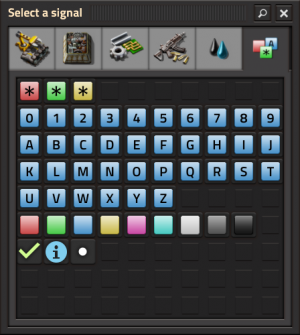Circuit network/de: Difference between revisions
m (Tertius3 moved page User:DrConsole/Circuit network/de to Circuit network/de: revert) |
(Created new translation with inpup from abandoned WIP from DrConsole) |
||
| Line 1: | Line 1: | ||
{{Languages}} | {{Languages}} | ||
'''Schaltungsnetze''' werden mit [[Red Wire/de|rotem]] oder [[green wire/de|grünem Draht]] aufgebaut und ermöglichen die Steuerung von Empfangsgeräten basierend auf den Daten, die von allen angeschlossenen Sendern in das Netz gesendet werden. Die meisten Sender sind Speichergeräte und senden ihre Daten auf einen bestimmten Kanal, basierend auf dem Gegenstand oder der Flüssigkeit, die das Speichergerät enthält. Jedes Schaltungsnetz enthält einen Kanal für jede Art von Gegenstand sowie 48 zusätzliche [[#Virtuelles Signal|virtuelle Signale]], die als benutzerdefinierte Kanäle fungieren. '<span style="color:#FF6666">Alles</span>', '<span style="color:#99FF99">Irgendetwas</span>' und '<span style="color:#FFFF99">Jeweils</span>' sind ebenfalls verfügbare Platzhalter. | |||
[[File:shared_circuit_network.png|thumb|600px|right|Zwei Schaltungsnetze, die einen [[small electric pole/de|kleinen Strommmast]] gemeinsam benutzen.]] | |||
[[File: | |||
== Verwendung == | == Verwendung == | ||
=== | === Senden von Daten === | ||
Sender senden die Menge von Gegenständen oder Flüssigkeiten, die sie enthalten, oder andere vom Spieler definierbare Daten. Jede Menge wird als numerischer Wert auf einem "Kanal" gesendet, der dem Gegenstand entspricht. Ein Lagertank, der beispielsweise 1000 Rohöl enthält, sendet die Zahl 1000 auf dem Kanal Rohöl. | |||
Die Kanäle sind voneinander getrennt, so dass jedes Netz gleichzeitig eine Zahl für jeden Gegenstand und jede Flüssigkeit im Spiel sowie für jeden der zusätzlichen benutzerdefinierten Kanäle (Ziffern 0-9, Buchstaben A-Z und 9 verschiedene Farben) übertragen kann. Alle nicht verwendeten Kanäle haben den Wert Null. | |||
Mehrere Angaben desselben Gegenstands oder Flüssigkeit sind additiv: Wenn es zwei angeschlossene Lagertanks mit je 1000 Rohöl gibt, ist der Wert des Rohölkanals im Netz 2000. | |||
Alle Drähte der gleichen Farbe, die durch Abzweigungen miteinander verbunden sind, bilden ein Netz, das heißt sie leiten ihre Signale aneinander weiter. Wenn beispielsweise zwei rote Drähte an denselben Kombinatoreingang angeschlossen sind, empfängt jeder Draht den Inhalt des anderen. Dies kann zu Rückkopplungen führen, wenn nicht darauf geachtet wird. Siehe Rückkopplung bei [[#Kombinatoren|Kombinatoren]] weiter unten). | |||
Die Zahlen liegen im vorzeichenbehafteten 32-Bit-Ganzzahlbereich, d. h. von -2147483648 bis einschließlich 2147483647, und sind als [https://de.wikipedia.org/wiki/Zweierkomplement Zweierkomplement] kodiert. Bei Überlauf wird die Zahl gemäß ihrer Bitdarstellung interpretiert, so dass z. B. aus 2147483647 + 10 -2147483639 wird. Wenn eine Zahl in einen Kombinator eingegeben wird, kann es so aussehen, als könnte sie die 32-Bit-Grenze überschreiten. Erst wenn die GUI geschlossen wird läuft die Zahl über bzw. unter. [https://forums.factorio.com/58419] | |||
=== Steuergeräte === | |||
Empfänger können die versandten Daten verwenden, in aller Regel zum Aktivieren/Deaktivieren des jeweiligen Geräts. Dazu können sie entweder Ergebnisse zwischen verschiedenen Kanälen vergleichen, oder einen Kanal mit einem bestimmten Wert vergleichen. | |||
Empfangsgeräte summieren alle Signale von jedem an sie angeschlossenen Draht, rote und grüne Drähte zusammen. Wenn an einen Greifarm beispielsweise ein roter Draht mit einem Signal für 20 Kupferplatten und ein grüner Draht mit einem Signal für 10 Kupferplatten angeschlossen ist, dann wird das Eingangssignal für diesen Empfänger auf 30 Kupferplatten eingestellt. | |||
- | Mehrere Drähte der gleichen Farbe teilen und summieren ihre Signale. Wenn beispielsweise 3 Kisten A, B und C in einer Reihe (A -> B -> C) mit grünem Draht verbunden sind, dann wird die Summe ihrer Inhalte über jeden grünen Draht ausgegeben, der mit einer dieser Kisten verbunden ist. Wenn jedoch ein rotes Kabel die Truhe A mit einem Greifarm verbindet, erhält dieser Greifarm nur den Inhalt von A als Eingangssignal. | ||
== Geräte == | == Geräte == | ||
Jedes Gerät, | Jedes Gerät, das an ein Schaltungsnetz angeschlossen werden kann, hat ein [[File:Circuit network panel.png]] Symbol in der oberen rechten Ecke seines Info-Fensters. Wenn man auf dieses Symbol klickt, werden die verfügbaren Schaltungsnetzoptionen für dieses Gerät angezeigt (Hinweis: Es muss ein roter oder grüner Draht angeschlossen sein, andernfalls wird stattdessen die Meldung "nicht angeschlossen" angezeigt). Durch einen Klick auf das Symbol [[File:Logistic network panel.png]] daneben kann das Gerät mit einem Logistiknetz verbunden werden, wenn es sich in Reichweite eines solchen befindet. Dort können ebenfalls Bedingungen eingestellt werden. | ||
Durch einen Klick auf das | |||
Bedingungen können sowohl für das Schaltungsnetz (Signale der roten und grünen Drähte werden summiert) als auch für das Logistiknetz gesetzt werden, die zusammen als logisches UND wirken. | |||
Die folgenden Geräte können an ein Schaltungsnetz angeschlossen werden: | |||
{| class="wikitable mw-collapsible" | {| class="wikitable mw-collapsible" | ||
|- | |- | ||
! | ! Icon !! Name !! Mögliche Ausgangssignale !! Mögliche Kontrolloption | ||
|- | |- | ||
| {{ | | {{Icon|Transport belt}} || [[Transport belts/de|Fließbänder]] || Fließbänder können ihren Inhalt an das Schaltungsnetz senden. | ||
'' | *''Puls Modus'': Das Signal wird nur für 1 Tick gesendet, wenn der Gegenstand das Fließband betritt. | ||
*''Halten Modus'': Das Signal wird durchgängig gesendet, solange sich der Gegenstand auf dem Fließband befindet. | |||
'' | || Kann über eine Bedingung eingeschaltet werden. | ||
|| | |||
|- | |- | ||
| {{ | | {{Icon|Inserter}} || [[Inserters/de|Greifarme]] || Alle Greifarme können die gehaltenen Gegenstände an das Schaltungsnetz senden. | ||
'' | *''Puls Modus'': Das Signal wird nur für 1 Tick gesendet, wenn der Greifarm den Gegenstand aufgenommen hat. | ||
*''Halten Modus'': Das Signal wird durchgängig gesendet, solange der Greifarm den Gegenstand hält. | |||
'' | || Kann über eine Bedingung eingeschaltet werden. Die Stapelgröße kann ebenfalls über ein Steuersignal (konfigurierbar) überschrieben werden. | ||
|| | |||
|- | |- | ||
| {{ | | {{Icon|Filter inserter}} || [[Filter inserter/de|Filternder Greifarm]] || Siehe oben. || Der filternde Greifarm kann zusätzlich seine Filter über das Schaltungsnetz setzen: bis zu 5 Gegenstände, wenn ihre Signale einen Wert größer Null annehmen, wirken als Positivliste. | ||
|- | |- | ||
| {{ | | {{Icon|Wooden chest||Kisten}} || [[Chests/de|Kisten]] || Alle Kisten können ihren Inhalt an das Schaltungsnetz senden. Logistik-Kisten können ihren Inhalt zusätzlich an das [[logistic network/de|Logistiknetz]] senden. || | ||
|- | |- | ||
| {{ | | {{Icon|Requester chest}} || [[Requester chest/de|Anforderungskiste]] || Siehe oben. || Die angeforderten Gegenstände können über das Schaltungsnetz gesetzt werden. | ||
|- | |- | ||
| {{ | | {{Icon|Storage tank}} || [[Storage tank/de|Lagertank]] || Kann seinen Inhalt an Flüssigkeit an das Schaltungsnetz senden. || | ||
|- | |- | ||
| {{ | | {{Icon|Gate}} || [[Gate/de|Tor]] || Kann ein Signal an das Schaltungsnetz senden, wenn sich jemand nähert. || Kann über eine Bedingung geöffnet werden. | ||
|- | |- | ||
| {{ | | {{Icon|Rail signal}} || [[Rail signal/de|Zugsignal]] || Kann seinen Status an das Schaltungsnetz senden. || Kann über eine Bedingung auf rot gesetzt werden. | ||
|- | |- | ||
| {{ | | {{Icon|Rail chain signal}} || [[Rail chain signal/de|Zug-Kettensignal]] || Kann seinen Status an das Schaltungsnetz senden. || | ||
|- | |- | ||
| {{ | | {{Icon|Train stop}} || [[Train stop/de|Zughaltestelle]] || Eine Zughaltestelle kann den Inhalt eines haltenden Zugs an das Schaltungsnetz senden. Außerdem liest sie den eindeutigen Identifizierungscode des Zugs aus. Die Anzahl der Züge, die zu dieser Haltestelle gehen, kann über das Schaltungsnetz ausgelesen werden.<br>Beim Auslesen des Inhalts eines haltenden Zuges werden Flüssigkeitsmengen auf die nächste Ganzzahl abgerundet, außer wenn die Flüssigkeitsmenge < 1 ist, dann wird auf 1 gerundet. || Zughaltestellen können den Inhalt des Schaltungsnetzes an den Zug senden, um Wartebedingungen zu konfigurieren, sowie die Haltestelle selbst aktivieren bzw. deaktivieren. Die maximale Anzahl von Zügen, die die Haltestelle anfahren können ("Zuglimit"), kann über das Schaltungsnetz eingestellt werden. | ||
|- | |- | ||
| {{ | | {{Icon|Accumulator}} || [[Accumulator/de|Akkumulator]] || Kann seinen Ladungszustand als Prozentangabe an das Schaltungsnetz senden. || | ||
|- | |- | ||
| {{ | | {{Icon|Roboport}} || [[Roboport/de|Roboterhangar]] || Kann seinen Logistiknetz Inhalt und/oder seine Roboterstatistik an das Schaltungsnetz senden. Die Signale für die Roboterstatistik sind konfigurierbar. || | ||
|- | |- | ||
| {{ | | {{Icon|Burner mining drill}} || [[Mining drill/de|Erzförderer]] || Alle Erzförderer können ihre zu erwartenden Ressourcen an das Schaltungsnetz senden, entweder vom Förderer selbst, oder vom kompletten Ressourcenfeld, auf dem der Förderer steht. || Kann über eine Bedingung aktiviert werden. | ||
|- | |- | ||
| {{ | | {{Icon|Pumpjack}} || [[Pumpjack/de|Förderpumpe]] || Kann ihre aktuelle Ölförderrate ausgeben. || Kann über eine Bedingung aktiviert werden. | ||
|- | |- | ||
| {{ | | {{Icon|Power switch}} || [[Power switch/de|Stromschalter]] || || Kann Stromnetze über eine Bedingung verbinden. | ||
|- | |- | ||
| {{ | | {{Icon|Programmable speaker}} || [[Programmable speaker/de|Programmierbarer Lautsprecher]] || || Zeigt Warnungen an und spielt Töne auf der Basis von Schaltungsnetz-Signalen. Er kann verwendet werden, um einfache Melodien zu erzeugen. | ||
|- | |- | ||
| {{ | | {{Icon|Lamp}} || [[Lamp/de|Lampe]] || || Kann über eine Bedingung eingeschaltet werden. Wenn sie ein Farbsignal empfängt, kann sie entsprechend farbiges Licht ausgeben. | ||
|- | |- | ||
| {{ | | {{Icon|Offshore pump}} || [[Offshore pump/de|Gewässerpumpe]] || || Kann über eine Bedingung aktiviert werden. | ||
|- | |- | ||
| {{ | | {{Icon|Pump}} || [[Pump/de|Pumpe]] || || Kann über eine Bedingung aktiviert werden. | ||
|} | |} | ||
== | == Physikalischer Netzaufbau == | ||
Ein Schaltungsnetz besteht nur aus den Geräten, die mit einer Leitung gleicher Farbe miteinander verbunden sind. Der Draht kann direkt von Gerät zu Gerät oder über dazwischen liegende Strommasten verlegt werden. Die Länge des Drahtes ist durch seine vorherige Verbindung begrenzt. | |||
Jeder miteinander verbundene Satz von Drähten bildet ein separates Netz. Es ist beispielsweise möglich, vier Netze mit rotem Draht und drei Netze mit grünem Draht zu haben. Wenn rote und grüne Drähte zufällig über denselben Strommast oder dasselbe Gerät laufen, bleiben die roten und grünen Netze getrennt und werden nicht miteinander verbunden. Zwei rote Drähte oder zwei grüne Drähte verbinden jedoch die mit ihnen verbundenen Netze ihrer Farbe, sobald sie sich berühren. Die verschiedenfarbigen Drähte sind dafür gedacht, Netze in unmittelbarer Nähe voneinander zu trennen. | |||
* Um Drähte mit einem Strommast zu verbinden, klickt man einfach auf ein Gerät und dann auf den Sockel des Strommastes. | |||
* Um eine Drahtverbindung zwischen zwei Geräten zu löschen, verbindet man die Geräte mit gleichfarbigem Draht erneut. Die existierende Verbindung wird dabei gelöscht. Dies kostet keinen zusätzlichen Draht, man erhält aber den gelöschten Draht auch nicht zurück. | |||
* Um '''alle''' Verbindungen von einem Strommast zu entfernen, klickt man mit gedrückter Umschalttaste auf den Mast. Der erste Shift-Klick entfernt alle elektrischen Anschlüsse, der zweite alle roten und grünen Drähte. Den Draht erhält man nicht zurück. | |||
* Es ist wichtig, beim Anschluss an einen [[arithmetic combinator/de|Kombinator für Berechnungen]] oder [[decider combinator/de|Kombinator für Vergleiche]] darauf zu achten, den Draht an die richtige Eingangs- oder Ausgangsseite anzuschließen. Im Modus "Details anzeigen" sieht man genau die Ausrichtung des Kombinators. | |||
* Alle Drähte, die mit einem Gerät verbunden sind, werden angezeigt, wenn man den Mauszeiger darüber hält. | |||
* Alle Signale eines Netzes werden angezeigt, wenn man den Mauszeiger über einen Strommast hält, der Teil eines Netzes ist. Einige Elemente, wie z. B. Kombinatoren, zeigen auch ihre Eingangs- und Ausgangssignale an, wenn man den Mauszeiger darüber hält. | |||
== Kombinatoren == | |||
Kombinatoren können sowohl als empfangende als auch als sendende Geräte fungieren und ermöglichen die Verwendung erweiterter Funktionen in einem Schaltungsnetz. | |||
* | *Der [[constant combinator/de|Kombinator für Konstanten]] sendet bis zu 20 Werte auf einem der Kanäle in die Netze, an die er angeschlossen ist. (Man kann derzeit nicht festlegen, ob ein Wert auf dem roten oder auf dem grünen Netz anliegen soll. Falls man unterschiedliche Werte benötigt, kann man zwei Kombinatoren verwenden, einen für jeden Farbdraht). Man kann die Kanäle eines jeden beliebigen Gegenstandes verwenden oder einen der [[#Virtuelle Signale|Virtuellen Kanäle]]. | ||
** | **Es ist zu beachten, dass die Verwendung von zwei der 20 Slots zum Senden von Werten auf dem '''gleichen''' Kanal dasselbe ist wie das Senden der Summe der beiden Werte mit einem Slot. | ||
** | *Der [[arithmetic combinator/de|Kombinator für Berechnungen]] führt arithmetische Operationen an Eingangswerten durch und sendet das Ergebnis an den angegebenen Ausgangskanal. Die Eingangs- und Ausgangskanäle können ein beliebiger Gegenstandskanal oder einer der virtuellen Signalkanäle sein. | ||
** | ** Verbinden: Der Kombinator für Berechnungen verbindet sich an seiner '''Eingangsseite''' mit einem roten oder grünen Netz (die Anschlüsse sind in den Hauptkörper eingelassen und sehen aus wie Zündkerzen) und führt eine arithmetische Berechnung durch, die an seiner '''Ausgangsseite''' in den angegebenen Kanal gesendet wird (die Ausgangsdrähte sehen so aus, als ob sie ein wenig aus dem Körper des Geräts hinausragen). | ||
**Multi- | ** Rückkopplung: Man sollte darauf Acht geben, dass das Eingangsnetz '''nicht dasselbe ist''' wie das Ausgangsnetz. Wenn man das Ausgangsnetz zurück mit dem Eingangsnetz verbindet, entsteht eine Rückkopplungsschleife. Wenn man beispielsweise 1 zum Wert für Kupferplatten addiert und als Kupferplatten wieder ausgibt, führt dies zu einer Endlosschleife, wenn der Ausgang mit dem Eingang verbunden wird. Der Wert für Kupferplatten wird schnell (aber nicht sofort) nach oben schießen. (Die Geschwindigkeit, mit der er ansteigt, wird durch die aktuelle Tickrate bestimmt.) Dieses Verhalten kann mit dem [[decider combinator/de|Kombinator für Vergleiche]] kombiniert werden, um elektronische Uhren, Gatter und andere Systeme zu bauen; siehe [[Combinator Tutorial/de|Kombinator Tuturial]] für fortgeschrittene Techniken. | ||
** Jeweils: Dieser Kombinator kann das Signal ''Jeweils'' sowohl für den Eingang als auch für den Ausgang verwenden. In diesem Fall wird die Operation des Kombinators für '''alle''' Eingangskanäle, die nicht Null sind, ausgeführt und auf der Ausgangsseite gesendet. Die Verwendung von Jeweils-Signalen für Ein- und Ausgang und die Verwendung einer nicht-verändernden Operation (wie das Addieren von Nullen) ist gleichbedeutend mit einer "Einweg"-Verkabelung. Alle Daten aus dem Eingangsnetz werden in das Ausgangsnetz kopiert, aber das Gegenteil ist nicht der Fall. | |||
**Multi-Netz: Der Kombinator für Berechnungen kann sowohl mit dem roten als auch mit dem grünen Netz auf der Eingangsseite verbunden werden und addiert deren Eingänge. | |||
*Der [[decider combinator/de|Kombinator für Vergleiche]] funktioniert ähnlich wie der Kombinator für Berechnungen, ist aber auf den Vergleich von Werten ausgelegt. Im Wesentlichen wertet er Bedingungen aus. In Bezug auf Verbindung, Rückkopplung und das '''Jeweils'''-Signal funktioniert er wie oben beschrieben. Zusätzlich kann er die Signale '''Alles''' und '''Irgendetwas''' verarbeiten und führt komplexere Funktionen aus als das Summieren, wenn er an mehrere Netze angeschlossen ist. Nähere Details gibt es auf der Seite [[decider combinator/de|Kombinator für Vergleiche]]. | |||
== Virtuelle Signale == | |||
[[File:Virtual Signals dialog box.png|thumb|Die im Schaltungsnetz verfügbaren virtuellen Signals]] | |||
Virtuelle Signale sind spezielle Nicht-Gegenstandssignale. Abgesehen von den drei Logiksignalen verhalten sich virtuelle Signale nicht anders als Gegenstandssignale. | |||
48 virtuelle Signale können über ein Netz gesendet werden. Dazu gehören die Ziffern Null bis Neun, die Buchstaben A bis Z, ein Häkchen, ein Punkt und ein Infosymbol sowie die Farben Rot, Grün, Blau, Gelb, Magenta, Cyan, Weiß, Grau und Schwarz. | |||
=== Logiksignale === | |||
[[File:logic_signals.png|300px|thumb|Die Icons der drei Logiksignale]] | |||
Diese drei virtuellen Signale können nicht über ein Netz gesendet werden, sondern wenden eine spezielle Logik auf mehrere Signale an. | |||
==== Alles ==== | |||
''<span style="color:#FF6666">Alles</span>'' kann auf der linken Seite einer Bedingung verwendet werden. Die Bedingung ist wahr, wenn die Bedingung für jedes Eingabesignal wahr ist. Die Bedingung ist auch war, wenn es keine Eingabesignale gibt. Das bedeutet, dass sich das ''Alles'' Signal wie eine [https://de.wikipedia.org/wiki/Allaussage Allaussage] verhält". | |||
Die Ausgabe eines [[decider combinator/de||Kombinator für Vergleiche]] kann auch ''Alles'' verwenden, sofern die Eingabe nicht auf ''Jeweils'' gesetzt ist. Dabei gibt der Kombinator auf jedem Kanal mit einem Eingang ungleich Null ein Signal aus, solange die Bedingung erfüllt ist. Der Wert ist entweder der Eingangswert oder 1, je nach der entsprechenden Einstellung. | |||
[[ | |||
==== | ==== Irgendetwas ==== | ||
'' | ''<span style="color:#99FF99">Irgendetwas</span>'' kann auf der linken Seite einer Bedingung verwendet werden. Die Bedingung ist falsch, wenn es keine Eingaben gibt. Die Bedingung ist wahr, wenn die Bedingung für mindestens ein Signal wahr ist. Das bedeutet, dass sich das ''Irgendetwas'' Signal wie eine [https://de.wikipedia.org/wiki/Existenzaussage Existenzaussage] verhält. | ||
==== Jeweils ==== | |||
''<span style="color:#FFFF99">Jeweils</span>'' kann nur auf der linken Eingabeseite und der Ausgabeseite von [[decider combinator/de|Kombinatoren für Vergleiche]] und [[arithmetic combinator/de|Berechnungen]] verwendet werden. Das Signal kann nur als Ausgang verwendet werden, wenn es auch als Eingang verwendet wird. Wenn es sowohl als Eingang als auch als Ausgang verwendet wird, bewirkt es, dass ein Kombinator seine Aktion für jedes Eingangssignal einzeln ausführt. Der Kombinator gibt die Summe der einzelnen Aktionen aus, wenn er nur als Eingang verwendet wird. | |||
==== | |||
'' | |||
== Tutorials == | == Tutorials == | ||
'''[[Circuit-network Cookbook| | *'''[[Circuit-network Cookbook/de|Schaltungsnetz-Kochbuch]]''' - ''Tutorial mit vielen Beispielen. Für Einsteiger, die die Vorteile und die Verwendung des Schaltungsnetzes kennenlernen möchten.'' | ||
*'''[[Combinator Tutorial/de|Kombinator Tutorial]]''' - ''Vor allem textbasiertes und detailliertes Tutorial.'' | |||
'''[[Combinator Tutorial]]''' - '' | |||
== Logistiknetz == | |||
Das Logistiknetz, das von [[logistic robot/de|Logistikroboter]]n verwendet wird, ist im wesentlichen ein drittes, drahtloses Netz, zusätzlich zu den Netzen, die rote und grüne Kabel aufspannen. Das Logistiknetz basiert auf der Nähe zu einem zentralen [[roboport/de|Roboterhangar]]. | |||
Einige Geräte können auch an das Logistiknetz angeschlossen werden. Wenn für ein Gerät Bedingungen sowohl für das Schaltungsnetz als auch für das Logistiknetz definiert sind, wird es aktiviert, wenn beide Bedingungen gleichzeitig erfüllt sind. | |||
Für weitere Informationen, siehe auch die Artikel über das [[logistic network/de|Logistiknetz]] und den [[roboport/de|Roboterhangar]]. | |||
[[Category: Circuit network]] | [[Category: Circuit network]] | ||
Revision as of 15:04, 1 April 2021
Schaltungsnetze werden mit rotem oder grünem Draht aufgebaut und ermöglichen die Steuerung von Empfangsgeräten basierend auf den Daten, die von allen angeschlossenen Sendern in das Netz gesendet werden. Die meisten Sender sind Speichergeräte und senden ihre Daten auf einen bestimmten Kanal, basierend auf dem Gegenstand oder der Flüssigkeit, die das Speichergerät enthält. Jedes Schaltungsnetz enthält einen Kanal für jede Art von Gegenstand sowie 48 zusätzliche virtuelle Signale, die als benutzerdefinierte Kanäle fungieren. 'Alles', 'Irgendetwas' und 'Jeweils' sind ebenfalls verfügbare Platzhalter.

Verwendung
Senden von Daten
Sender senden die Menge von Gegenständen oder Flüssigkeiten, die sie enthalten, oder andere vom Spieler definierbare Daten. Jede Menge wird als numerischer Wert auf einem "Kanal" gesendet, der dem Gegenstand entspricht. Ein Lagertank, der beispielsweise 1000 Rohöl enthält, sendet die Zahl 1000 auf dem Kanal Rohöl.
Die Kanäle sind voneinander getrennt, so dass jedes Netz gleichzeitig eine Zahl für jeden Gegenstand und jede Flüssigkeit im Spiel sowie für jeden der zusätzlichen benutzerdefinierten Kanäle (Ziffern 0-9, Buchstaben A-Z und 9 verschiedene Farben) übertragen kann. Alle nicht verwendeten Kanäle haben den Wert Null.
Mehrere Angaben desselben Gegenstands oder Flüssigkeit sind additiv: Wenn es zwei angeschlossene Lagertanks mit je 1000 Rohöl gibt, ist der Wert des Rohölkanals im Netz 2000.
Alle Drähte der gleichen Farbe, die durch Abzweigungen miteinander verbunden sind, bilden ein Netz, das heißt sie leiten ihre Signale aneinander weiter. Wenn beispielsweise zwei rote Drähte an denselben Kombinatoreingang angeschlossen sind, empfängt jeder Draht den Inhalt des anderen. Dies kann zu Rückkopplungen führen, wenn nicht darauf geachtet wird. Siehe Rückkopplung bei Kombinatoren weiter unten).
Die Zahlen liegen im vorzeichenbehafteten 32-Bit-Ganzzahlbereich, d. h. von -2147483648 bis einschließlich 2147483647, und sind als Zweierkomplement kodiert. Bei Überlauf wird die Zahl gemäß ihrer Bitdarstellung interpretiert, so dass z. B. aus 2147483647 + 10 -2147483639 wird. Wenn eine Zahl in einen Kombinator eingegeben wird, kann es so aussehen, als könnte sie die 32-Bit-Grenze überschreiten. Erst wenn die GUI geschlossen wird läuft die Zahl über bzw. unter. [1]
Steuergeräte
Empfänger können die versandten Daten verwenden, in aller Regel zum Aktivieren/Deaktivieren des jeweiligen Geräts. Dazu können sie entweder Ergebnisse zwischen verschiedenen Kanälen vergleichen, oder einen Kanal mit einem bestimmten Wert vergleichen.
Empfangsgeräte summieren alle Signale von jedem an sie angeschlossenen Draht, rote und grüne Drähte zusammen. Wenn an einen Greifarm beispielsweise ein roter Draht mit einem Signal für 20 Kupferplatten und ein grüner Draht mit einem Signal für 10 Kupferplatten angeschlossen ist, dann wird das Eingangssignal für diesen Empfänger auf 30 Kupferplatten eingestellt.
Mehrere Drähte der gleichen Farbe teilen und summieren ihre Signale. Wenn beispielsweise 3 Kisten A, B und C in einer Reihe (A -> B -> C) mit grünem Draht verbunden sind, dann wird die Summe ihrer Inhalte über jeden grünen Draht ausgegeben, der mit einer dieser Kisten verbunden ist. Wenn jedoch ein rotes Kabel die Truhe A mit einem Greifarm verbindet, erhält dieser Greifarm nur den Inhalt von A als Eingangssignal.
Geräte
Jedes Gerät, das an ein Schaltungsnetz angeschlossen werden kann, hat ein ![]() Symbol in der oberen rechten Ecke seines Info-Fensters. Wenn man auf dieses Symbol klickt, werden die verfügbaren Schaltungsnetzoptionen für dieses Gerät angezeigt (Hinweis: Es muss ein roter oder grüner Draht angeschlossen sein, andernfalls wird stattdessen die Meldung "nicht angeschlossen" angezeigt). Durch einen Klick auf das Symbol
Symbol in der oberen rechten Ecke seines Info-Fensters. Wenn man auf dieses Symbol klickt, werden die verfügbaren Schaltungsnetzoptionen für dieses Gerät angezeigt (Hinweis: Es muss ein roter oder grüner Draht angeschlossen sein, andernfalls wird stattdessen die Meldung "nicht angeschlossen" angezeigt). Durch einen Klick auf das Symbol ![]() daneben kann das Gerät mit einem Logistiknetz verbunden werden, wenn es sich in Reichweite eines solchen befindet. Dort können ebenfalls Bedingungen eingestellt werden.
daneben kann das Gerät mit einem Logistiknetz verbunden werden, wenn es sich in Reichweite eines solchen befindet. Dort können ebenfalls Bedingungen eingestellt werden.
Bedingungen können sowohl für das Schaltungsnetz (Signale der roten und grünen Drähte werden summiert) als auch für das Logistiknetz gesetzt werden, die zusammen als logisches UND wirken.
Die folgenden Geräte können an ein Schaltungsnetz angeschlossen werden:
| Icon | Name | Mögliche Ausgangssignale | Mögliche Kontrolloption |
|---|---|---|---|
| Fließbänder | Fließbänder können ihren Inhalt an das Schaltungsnetz senden.
|
Kann über eine Bedingung eingeschaltet werden. | |
| Greifarme | Alle Greifarme können die gehaltenen Gegenstände an das Schaltungsnetz senden.
|
Kann über eine Bedingung eingeschaltet werden. Die Stapelgröße kann ebenfalls über ein Steuersignal (konfigurierbar) überschrieben werden. | |
| Filternder Greifarm | Siehe oben. | Der filternde Greifarm kann zusätzlich seine Filter über das Schaltungsnetz setzen: bis zu 5 Gegenstände, wenn ihre Signale einen Wert größer Null annehmen, wirken als Positivliste. | |
| Kisten | Alle Kisten können ihren Inhalt an das Schaltungsnetz senden. Logistik-Kisten können ihren Inhalt zusätzlich an das Logistiknetz senden. | ||
| Anforderungskiste | Siehe oben. | Die angeforderten Gegenstände können über das Schaltungsnetz gesetzt werden. | |
| Lagertank | Kann seinen Inhalt an Flüssigkeit an das Schaltungsnetz senden. | ||
| Tor | Kann ein Signal an das Schaltungsnetz senden, wenn sich jemand nähert. | Kann über eine Bedingung geöffnet werden. | |
| Zugsignal | Kann seinen Status an das Schaltungsnetz senden. | Kann über eine Bedingung auf rot gesetzt werden. | |
| Zug-Kettensignal | Kann seinen Status an das Schaltungsnetz senden. | ||
| Zughaltestelle | Eine Zughaltestelle kann den Inhalt eines haltenden Zugs an das Schaltungsnetz senden. Außerdem liest sie den eindeutigen Identifizierungscode des Zugs aus. Die Anzahl der Züge, die zu dieser Haltestelle gehen, kann über das Schaltungsnetz ausgelesen werden. Beim Auslesen des Inhalts eines haltenden Zuges werden Flüssigkeitsmengen auf die nächste Ganzzahl abgerundet, außer wenn die Flüssigkeitsmenge < 1 ist, dann wird auf 1 gerundet. |
Zughaltestellen können den Inhalt des Schaltungsnetzes an den Zug senden, um Wartebedingungen zu konfigurieren, sowie die Haltestelle selbst aktivieren bzw. deaktivieren. Die maximale Anzahl von Zügen, die die Haltestelle anfahren können ("Zuglimit"), kann über das Schaltungsnetz eingestellt werden. | |
| Akkumulator | Kann seinen Ladungszustand als Prozentangabe an das Schaltungsnetz senden. | ||
| Roboterhangar | Kann seinen Logistiknetz Inhalt und/oder seine Roboterstatistik an das Schaltungsnetz senden. Die Signale für die Roboterstatistik sind konfigurierbar. | ||
| Erzförderer | Alle Erzförderer können ihre zu erwartenden Ressourcen an das Schaltungsnetz senden, entweder vom Förderer selbst, oder vom kompletten Ressourcenfeld, auf dem der Förderer steht. | Kann über eine Bedingung aktiviert werden. | |
| Förderpumpe | Kann ihre aktuelle Ölförderrate ausgeben. | Kann über eine Bedingung aktiviert werden. | |
| Stromschalter | Kann Stromnetze über eine Bedingung verbinden. | ||
| Programmierbarer Lautsprecher | Zeigt Warnungen an und spielt Töne auf der Basis von Schaltungsnetz-Signalen. Er kann verwendet werden, um einfache Melodien zu erzeugen. | ||
| Lampe | Kann über eine Bedingung eingeschaltet werden. Wenn sie ein Farbsignal empfängt, kann sie entsprechend farbiges Licht ausgeben. | ||
| Gewässerpumpe | Kann über eine Bedingung aktiviert werden. | ||
| Pumpe | Kann über eine Bedingung aktiviert werden. |
Physikalischer Netzaufbau
Ein Schaltungsnetz besteht nur aus den Geräten, die mit einer Leitung gleicher Farbe miteinander verbunden sind. Der Draht kann direkt von Gerät zu Gerät oder über dazwischen liegende Strommasten verlegt werden. Die Länge des Drahtes ist durch seine vorherige Verbindung begrenzt.
Jeder miteinander verbundene Satz von Drähten bildet ein separates Netz. Es ist beispielsweise möglich, vier Netze mit rotem Draht und drei Netze mit grünem Draht zu haben. Wenn rote und grüne Drähte zufällig über denselben Strommast oder dasselbe Gerät laufen, bleiben die roten und grünen Netze getrennt und werden nicht miteinander verbunden. Zwei rote Drähte oder zwei grüne Drähte verbinden jedoch die mit ihnen verbundenen Netze ihrer Farbe, sobald sie sich berühren. Die verschiedenfarbigen Drähte sind dafür gedacht, Netze in unmittelbarer Nähe voneinander zu trennen.
- Um Drähte mit einem Strommast zu verbinden, klickt man einfach auf ein Gerät und dann auf den Sockel des Strommastes.
- Um eine Drahtverbindung zwischen zwei Geräten zu löschen, verbindet man die Geräte mit gleichfarbigem Draht erneut. Die existierende Verbindung wird dabei gelöscht. Dies kostet keinen zusätzlichen Draht, man erhält aber den gelöschten Draht auch nicht zurück.
- Um alle Verbindungen von einem Strommast zu entfernen, klickt man mit gedrückter Umschalttaste auf den Mast. Der erste Shift-Klick entfernt alle elektrischen Anschlüsse, der zweite alle roten und grünen Drähte. Den Draht erhält man nicht zurück.
- Es ist wichtig, beim Anschluss an einen Kombinator für Berechnungen oder Kombinator für Vergleiche darauf zu achten, den Draht an die richtige Eingangs- oder Ausgangsseite anzuschließen. Im Modus "Details anzeigen" sieht man genau die Ausrichtung des Kombinators.
- Alle Drähte, die mit einem Gerät verbunden sind, werden angezeigt, wenn man den Mauszeiger darüber hält.
- Alle Signale eines Netzes werden angezeigt, wenn man den Mauszeiger über einen Strommast hält, der Teil eines Netzes ist. Einige Elemente, wie z. B. Kombinatoren, zeigen auch ihre Eingangs- und Ausgangssignale an, wenn man den Mauszeiger darüber hält.
Kombinatoren
Kombinatoren können sowohl als empfangende als auch als sendende Geräte fungieren und ermöglichen die Verwendung erweiterter Funktionen in einem Schaltungsnetz.
- Der Kombinator für Konstanten sendet bis zu 20 Werte auf einem der Kanäle in die Netze, an die er angeschlossen ist. (Man kann derzeit nicht festlegen, ob ein Wert auf dem roten oder auf dem grünen Netz anliegen soll. Falls man unterschiedliche Werte benötigt, kann man zwei Kombinatoren verwenden, einen für jeden Farbdraht). Man kann die Kanäle eines jeden beliebigen Gegenstandes verwenden oder einen der Virtuellen Kanäle.
- Es ist zu beachten, dass die Verwendung von zwei der 20 Slots zum Senden von Werten auf dem gleichen Kanal dasselbe ist wie das Senden der Summe der beiden Werte mit einem Slot.
- Der Kombinator für Berechnungen führt arithmetische Operationen an Eingangswerten durch und sendet das Ergebnis an den angegebenen Ausgangskanal. Die Eingangs- und Ausgangskanäle können ein beliebiger Gegenstandskanal oder einer der virtuellen Signalkanäle sein.
- Verbinden: Der Kombinator für Berechnungen verbindet sich an seiner Eingangsseite mit einem roten oder grünen Netz (die Anschlüsse sind in den Hauptkörper eingelassen und sehen aus wie Zündkerzen) und führt eine arithmetische Berechnung durch, die an seiner Ausgangsseite in den angegebenen Kanal gesendet wird (die Ausgangsdrähte sehen so aus, als ob sie ein wenig aus dem Körper des Geräts hinausragen).
- Rückkopplung: Man sollte darauf Acht geben, dass das Eingangsnetz nicht dasselbe ist wie das Ausgangsnetz. Wenn man das Ausgangsnetz zurück mit dem Eingangsnetz verbindet, entsteht eine Rückkopplungsschleife. Wenn man beispielsweise 1 zum Wert für Kupferplatten addiert und als Kupferplatten wieder ausgibt, führt dies zu einer Endlosschleife, wenn der Ausgang mit dem Eingang verbunden wird. Der Wert für Kupferplatten wird schnell (aber nicht sofort) nach oben schießen. (Die Geschwindigkeit, mit der er ansteigt, wird durch die aktuelle Tickrate bestimmt.) Dieses Verhalten kann mit dem Kombinator für Vergleiche kombiniert werden, um elektronische Uhren, Gatter und andere Systeme zu bauen; siehe Kombinator Tuturial für fortgeschrittene Techniken.
- Jeweils: Dieser Kombinator kann das Signal Jeweils sowohl für den Eingang als auch für den Ausgang verwenden. In diesem Fall wird die Operation des Kombinators für alle Eingangskanäle, die nicht Null sind, ausgeführt und auf der Ausgangsseite gesendet. Die Verwendung von Jeweils-Signalen für Ein- und Ausgang und die Verwendung einer nicht-verändernden Operation (wie das Addieren von Nullen) ist gleichbedeutend mit einer "Einweg"-Verkabelung. Alle Daten aus dem Eingangsnetz werden in das Ausgangsnetz kopiert, aber das Gegenteil ist nicht der Fall.
- Multi-Netz: Der Kombinator für Berechnungen kann sowohl mit dem roten als auch mit dem grünen Netz auf der Eingangsseite verbunden werden und addiert deren Eingänge.
- Der Kombinator für Vergleiche funktioniert ähnlich wie der Kombinator für Berechnungen, ist aber auf den Vergleich von Werten ausgelegt. Im Wesentlichen wertet er Bedingungen aus. In Bezug auf Verbindung, Rückkopplung und das Jeweils-Signal funktioniert er wie oben beschrieben. Zusätzlich kann er die Signale Alles und Irgendetwas verarbeiten und führt komplexere Funktionen aus als das Summieren, wenn er an mehrere Netze angeschlossen ist. Nähere Details gibt es auf der Seite Kombinator für Vergleiche.
Virtuelle Signale
Virtuelle Signale sind spezielle Nicht-Gegenstandssignale. Abgesehen von den drei Logiksignalen verhalten sich virtuelle Signale nicht anders als Gegenstandssignale.
48 virtuelle Signale können über ein Netz gesendet werden. Dazu gehören die Ziffern Null bis Neun, die Buchstaben A bis Z, ein Häkchen, ein Punkt und ein Infosymbol sowie die Farben Rot, Grün, Blau, Gelb, Magenta, Cyan, Weiß, Grau und Schwarz.
Logiksignale
Diese drei virtuellen Signale können nicht über ein Netz gesendet werden, sondern wenden eine spezielle Logik auf mehrere Signale an.
Alles
Alles kann auf der linken Seite einer Bedingung verwendet werden. Die Bedingung ist wahr, wenn die Bedingung für jedes Eingabesignal wahr ist. Die Bedingung ist auch war, wenn es keine Eingabesignale gibt. Das bedeutet, dass sich das Alles Signal wie eine Allaussage verhält".
Die Ausgabe eines |Kombinator für Vergleiche kann auch Alles verwenden, sofern die Eingabe nicht auf Jeweils gesetzt ist. Dabei gibt der Kombinator auf jedem Kanal mit einem Eingang ungleich Null ein Signal aus, solange die Bedingung erfüllt ist. Der Wert ist entweder der Eingangswert oder 1, je nach der entsprechenden Einstellung.
Irgendetwas
Irgendetwas kann auf der linken Seite einer Bedingung verwendet werden. Die Bedingung ist falsch, wenn es keine Eingaben gibt. Die Bedingung ist wahr, wenn die Bedingung für mindestens ein Signal wahr ist. Das bedeutet, dass sich das Irgendetwas Signal wie eine Existenzaussage verhält.
Jeweils
Jeweils kann nur auf der linken Eingabeseite und der Ausgabeseite von Kombinatoren für Vergleiche und Berechnungen verwendet werden. Das Signal kann nur als Ausgang verwendet werden, wenn es auch als Eingang verwendet wird. Wenn es sowohl als Eingang als auch als Ausgang verwendet wird, bewirkt es, dass ein Kombinator seine Aktion für jedes Eingangssignal einzeln ausführt. Der Kombinator gibt die Summe der einzelnen Aktionen aus, wenn er nur als Eingang verwendet wird.
Tutorials
- Schaltungsnetz-Kochbuch - Tutorial mit vielen Beispielen. Für Einsteiger, die die Vorteile und die Verwendung des Schaltungsnetzes kennenlernen möchten.
- Kombinator Tutorial - Vor allem textbasiertes und detailliertes Tutorial.
Logistiknetz
Das Logistiknetz, das von Logistikrobotern verwendet wird, ist im wesentlichen ein drittes, drahtloses Netz, zusätzlich zu den Netzen, die rote und grüne Kabel aufspannen. Das Logistiknetz basiert auf der Nähe zu einem zentralen Roboterhangar.
Einige Geräte können auch an das Logistiknetz angeschlossen werden. Wenn für ein Gerät Bedingungen sowohl für das Schaltungsnetz als auch für das Logistiknetz definiert sind, wird es aktiviert, wenn beide Bedingungen gleichzeitig erfüllt sind.
Für weitere Informationen, siehe auch die Artikel über das Logistiknetz und den Roboterhangar.